A VirtualBox telepítése a CentOS8-ra
A VirtualBox telepítése a CentOS-ra már nem nehéz; telepíthetjük a CentOS-ra úgy, hogy hozzáadjuk a rendszerbe a VirtualBox adattárát és telepítjük. Kövesse egyszerűen az alábbi lépéseket, és a CentOS 8 operációs rendszerre telepíti a VirtualBox legújabb, stabil verzióját.
Először frissítse a CentOS 8 rendszer metaadat-gyorsítótárát az alább megadott paranccsal:
$ sudo dnf makecache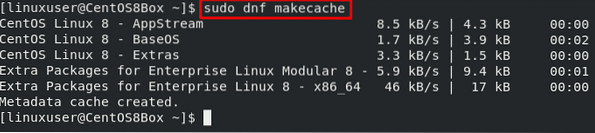
A metaadat-gyorsítótár frissítése után frissítse a rendszer csomagjait az alább megadott parancs beírásával:
$ sudo dnf upgrade
Ha a rendszer naprakész, adja hozzá az adattárat az alábbi parancs beírásával:
$ sudo dnf config-manager --add-repo = https: // letöltés.virtuális doboz.org / virtualbox / rpm / el / virtualbox.repo
Miután sikeresen hozzáadta a VirtualBox adattárát a rendszeréhez, az alábbi parancs beírásával telepítheti a VirtualBox legújabb verzióját:
$ sudo dnf telepítse a VirtualBox-6 szoftvert.1 -yA „-y” jelző automatikusan igennel válaszol minden kérdésre, amely megerősíti a VirtualBox telepítési folyamatát, például a GPG kulcsok importálását és a függőségi szoftverek telepítését.
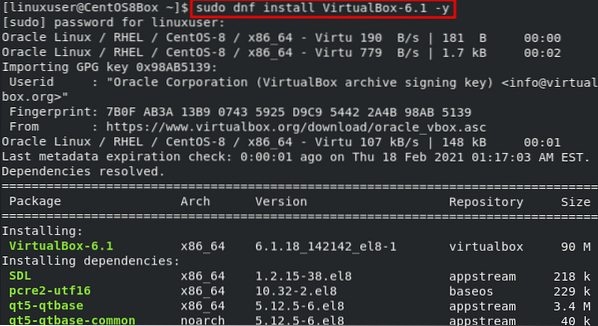
A VirtualBox CentOS 8 telepítési folyamata után valami ilyesmit kell kiadnia.

Töltse le és telepítse a VirtualBox Extension Pack alkalmazást
Ha le akarja tölteni és telepíteni a VirtualBox kiterjesztési csomagját is, letöltheti a wget paranccsal:
$ wget https: // letöltés.virtuális doboz.org / virtualbox / 6.1.6 / Oracle_VM_VirtualBox_Extension_Pack-6.1.6.vbox-extpack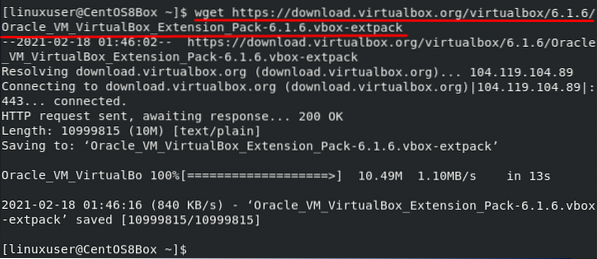
A kiterjesztési csomag sikeres letöltése után telepítheti a VirtualBox bővítménycsomag legújabb verzióját a Virtual Box 6-hoz.1 az alább megadott parancs beírásával:
$ sudo VBoxManage extpack telepítése Oracle_VM_VirtualBox_Extension_Pack-6.1.6.vbox-extpack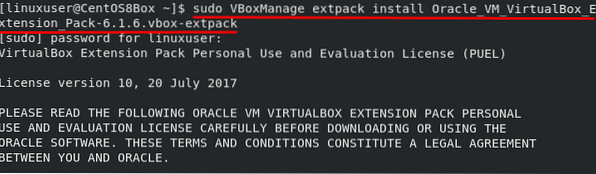
Az “y” megnyomásával és az “Enter” megnyomásával fogadja el a VirtualBox Extension pack licenc feltételeit és feltételeit.

Pár másodperc múlva települ a VirtualBox kiterjesztési csomag, és lesz egy ilyen kimenete.
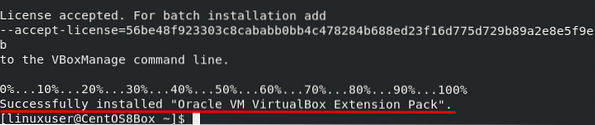
Indítsa el a VirtualBox alkalmazást
A VirtualBox elindításához a CentOS 8 rendszeren nyissa meg a tevékenységek menüt, keresse meg a „VirtualBox” kifejezést, és a keresési eredmények közül, majd válassza az alábbi képen látható Virtuális doboz ikont:
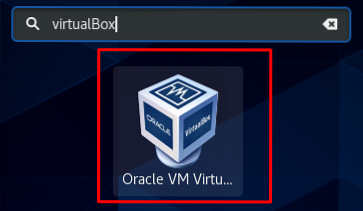
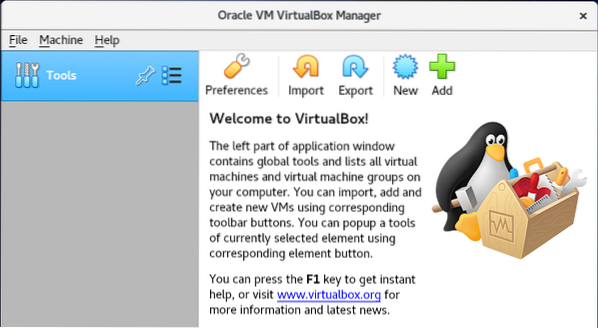
Itt van egy friss és szép megjelenés a VirtualBox-on a CentOS 8-on.
Következtetés
Megtanultuk telepíteni a VirtualBox legújabb és stabil verzióját a CentOS 8-ra. Láttuk azt is, hogyan tölthetjük le és telepíthetjük a VirtualBox for VirtualBox 6 kiterjesztési csomagját.1. A VirtualBox több operációs rendszer futtatására is használható, rendelve hozzájuk dinamikus memóriát és tárhelyet. Ha további információt szeretne kapni a VirtualBoxról, látogasson el a VirtualBox hivatalos weboldalára.
 Phenquestions
Phenquestions


